- Författare Jason Gerald [email protected].
- Public 2023-12-16 11:40.
- Senast ändrad 2025-01-23 12:47.
Denna wikiHow lär dig hur du byter till ett annat datum i Street View -vyn på Google Maps så att du kan se foton/tidigare gator på en stationär webbläsare.
Steg
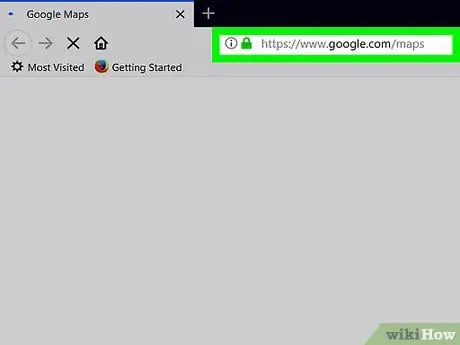
Steg 1. Öppna Google Maps -webbplatsen via en webbläsare
Skriv maps.google.com i webbläsarens adressfält och tryck sedan på Retur eller Retur på tangentbordet.
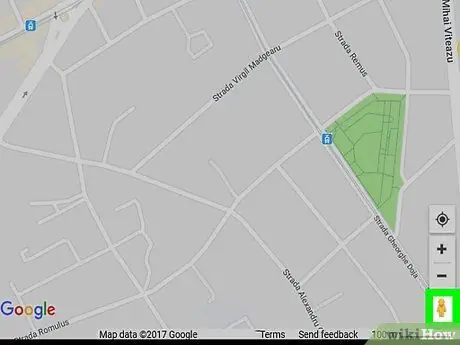
Steg 2. Leta efter den orange”Street View” -ikonen
Den här knappen ser ut som den lilla orange mänskliga ikonen som visas i kartans nedre högra hörn. Med det här alternativet kan du se foton eller faktiska vägförhållanden på tillgängliga platser.
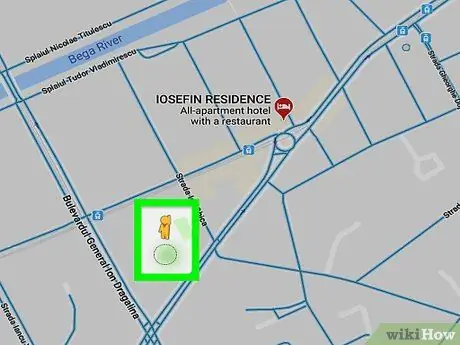
Steg 3. Dra och släpp den orange människans ikon på kartan
Därefter växlar kartvyn till "Street View" -vy och foton av den valda platsen visas från ett förstapersonsperspektiv.
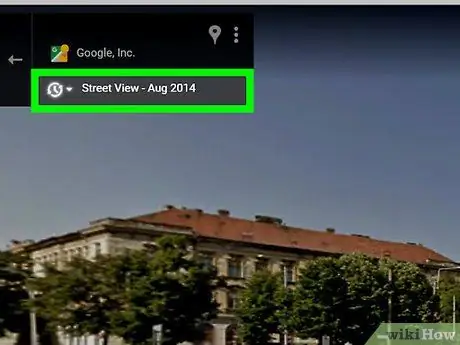
Steg 4. Klicka på “Street View” -datumet i det övre vänstra hörnet av skärmen
Det aktuella "Street View" visningsdatumet visas under platsadressen i det övre vänstra hörnet av skärmen. När du har klickat på det kommer ett popup-fönster att visas och du kan ändra datumet genom det fönstret.
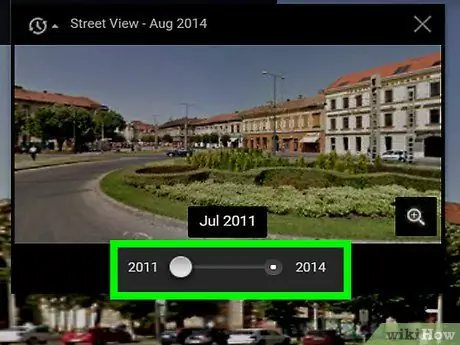
Steg 5. Dra och dra tidsreglaget till det år du vill visa
Klicka på reglaget längst ned i popup-fönstret och dra det till ett av de tillgängliga året-alternativen. Du kan förhandsgranska det valda året i popup-fönstret.
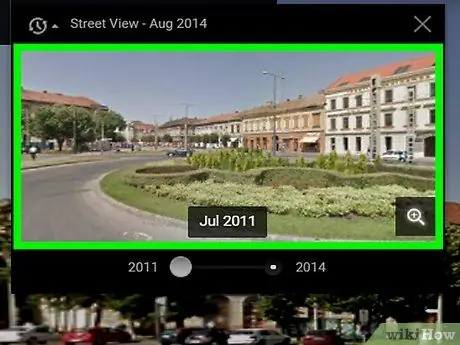
Steg 6. Klicka på förhandsgranskningsbilden i popup-fönstret
Därefter kommer”Street View” -skärmen att ändras enligt det valda datumet. Du kan nu "gå runt" och se bilder av grannskapet från det datum du valde.






